- Οι χρήστες ανέφεραν ότι το πρόγραμμα οδήγησης γραφικών Intel συνεχίζει να διακόπτεται στα Windows 10 μετά την αναβάθμιση στην τελευταία έκδοση.
- Διασφάλιση ότι το λειτουργικό σας σύστημα είναι ενημερωμένο είναι μια αποτελεσματική επιλογή που μπορεί να λειτουργήσει για να σταματήσει το πρόγραμμα οδήγησης οθόνης από το σφάλμα.
- Για να χρησιμοποιήσετε σωστά το πρόγραμμα οδήγησης γραφικών Intel, ο ιστότοπος του κατασκευαστή μπορεί σίγουρα να σας βοηθήσει.
- Μία από τις καλύτερες λύσεις για αυτό το πρόβλημα συνεπάγεται τη χρήση αποκλειστικού λογισμικού από τρίτους.

- Κατεβάστε το εργαλείο επισκευής Restoro PC που συνοδεύεται από κατοχυρωμένες τεχνολογίες (διαθέσιμο δίπλωμα ευρεσιτεχνίας εδώ).
- Κάντε κλικ Εναρξη σάρωσης για να βρείτε ζητήματα των Windows που θα μπορούσαν να προκαλέσουν προβλήματα στον υπολογιστή.
- Κάντε κλικ Φτιάξ'τα όλα για την επίλυση προβλημάτων που επηρεάζουν την ασφάλεια και την απόδοση του υπολογιστή σας
- Το Restoro κατεβάστηκε από 0 αναγνώστες αυτόν τον μήνα.
Οι υπολογιστές μας κάρτες γραφικών είναι απαραίτητα όταν πρόκειται για την επεξεργασία ολόκληρης της διεπαφής και του λειτουργικού μας συστήματος, αλλά και κάθε μέσου ή παιχνιδιού που θα τρέξαμε.
Ωστόσο, οι χρήστες ανέφεραν συχνά ότι τα γραφικά της Intel οδηγός συνεχίζει να συντρίβει στον υπολογιστή τους. Προφανώς, αυτό το ζήτημα παρουσιάζεται μετά την ενημέρωση του λειτουργικού συστήματος στην πιο πρόσφατη έκδοση.
Η συζήτησή μας σήμερα θα περιλαμβάνει μια σειρά χρήσιμων επιλογών που θα σας βοηθήσουν να επιδιορθώσετε το πρόβλημα του προγράμματος οδήγησης γραφικών Intel Windows 10.
Πώς μπορώ να διορθώσω το σφάλμα προγράμματος οδήγησης γραφικών Intel στα Windows 10;
1. Χρησιμοποιήστε το Windows Update
- Ανοιξε Ρυθμίσεις.
- Παω σε Ενημέρωση και ασφάλεια.

- Στην αριστερή πλευρά, κάντε κλικ στο Ενημερωμένη έκδοση για Windowsκαι μετά επιλέξτε Ελεγχος για ενημερώσεις, από τη δεξιά πλευρά.

2. Προσαρμόστε τη λειτουργία συμβατότητας
- Κάντε δεξί κλικ στο αρχείο εγκατάστασης του προγράμματος οδήγησης και κάντε κλικ στο Ιδιότητες.
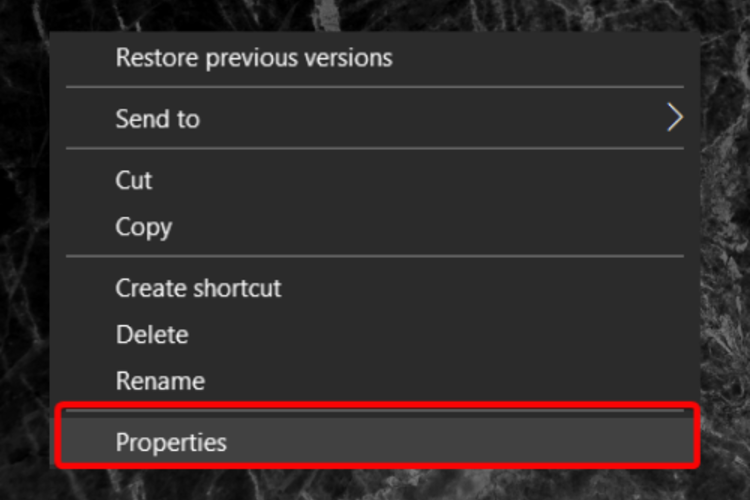
- Κάνε κλικ στο Συμβατότητα αυτί.

- Επιλέξτε το σύμβολο Εκτελέστε αυτό το πρόγραμμα σε λειτουργία συμβατότητας για πλαίσιο και επιλέξτε ένα παλαιότερη έκδοση των Windows από το αναπτυσσόμενο μενού.

- Επανεκκινήστε τον υπολογιστή σας και ελέγξτε αν το πρόβλημα έχει εξαφανιστεί.
3. Απεγκαταστήστε και εγκαταστήστε ξανά τα προγράμματα οδήγησης της κάρτας γραφικών
- Ανοιξε Διαχειριστή της συσκευής.

- Επεκτείνουν Προσαρμογείς οθόνης, κάντε δεξί κλικ σε αυτό που χρειάζεστε και επιλέξτε Απεγκαταστήστε τη συσκευή.

- Στο παράθυρο κατάργησης εγκατάστασης, εάν έχετε την επιλογή Διαγράψτε το λογισμικό προγράμματος οδήγησης για αυτήν τη συσκευή, μπορείτε να το επιλέξετε και, στη συνέχεια, να καταργήσετε τα κατεστραμμένα προγράμματα οδήγησης από τον υπολογιστή.
- Ακολουθήστε τις οδηγίες στην οθόνη.
- Επανεκκινήστε τον υπολογιστή σας και εγκαταστήστε ξανά τα προγράμματα οδήγησης της κάρτας γραφικών.
4. Πρόσβαση στον ιστότοπο του κατασκευαστή
- μεταβείτε στο Ιστότοπος υποστήριξης της Intel.
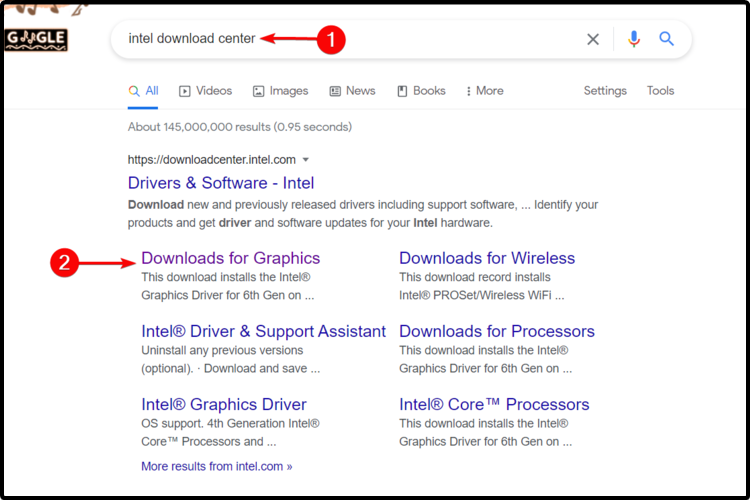
- Αναζητήστε τα πιο πρόσφατα προγράμματα οδήγησης των Windows 10 που είναι διαθέσιμα για το δικό σαςΚάρτα γραφικών μοντέλο.
- Πραγματοποιήστε λήψη και εγκατάσταση ακολουθώντας τις οδηγίες που δίνονται στον ιστότοπο.
5. Χρησιμοποιήστε λογισμικό τρίτων
Μπορείτε εύκολα να επιδιορθώσετε το σφάλμα προγράμματος οδήγησης γραφικών Intel στα Windows 10 με την υποστήριξη ενός εξειδικευμένου εργαλείου τρίτου μέρους.
Σε αντίθεση με τις μη αυτόματες μεθόδους που παρουσιάζονται παραπάνω, αυτή η επιλογή θα σας βοηθήσει να εγκαταστήσετε, να σαρώσετε και να ενημερώσετε αυτόματα οποιοδήποτε πρόγραμμα οδήγησης χρειάζεστε. Έτσι, θα είναι ο κύριος σύμμαχός σας όταν έρθετε να εντοπίσετε και να επιδιορθώσετε τα προβλήματα του προγράμματος οδήγησης.
 Εάν είστε παραγωγός παιχνιδιών, φωτογραφιών / βίντεο ή ασχολείστε καθημερινά με οποιοδήποτε είδος εντατικής ροής εργασιών, τότε γνωρίζετε ήδη τη σημασία της κάρτας γραφικών σας (GPU).Για να βεβαιωθείτε ότι όλα πάνε ομαλά και να αποφύγετε κάθε είδους σφάλματα προγράμματος οδήγησης GPU, φροντίστε να χρησιμοποιήσετε ένα πλήρες βοηθός ενημέρωσης προγράμματος οδήγησης που θα λύσει τα προβλήματά σας με μερικά μόνο κλικ και σας συνιστούμε ανεπιφύλακτα DriverFix.Ακολουθήστε αυτά τα εύκολα βήματα για να ενημερώσετε με ασφάλεια τα προγράμματα οδήγησης σας:
Εάν είστε παραγωγός παιχνιδιών, φωτογραφιών / βίντεο ή ασχολείστε καθημερινά με οποιοδήποτε είδος εντατικής ροής εργασιών, τότε γνωρίζετε ήδη τη σημασία της κάρτας γραφικών σας (GPU).Για να βεβαιωθείτε ότι όλα πάνε ομαλά και να αποφύγετε κάθε είδους σφάλματα προγράμματος οδήγησης GPU, φροντίστε να χρησιμοποιήσετε ένα πλήρες βοηθός ενημέρωσης προγράμματος οδήγησης που θα λύσει τα προβλήματά σας με μερικά μόνο κλικ και σας συνιστούμε ανεπιφύλακτα DriverFix.Ακολουθήστε αυτά τα εύκολα βήματα για να ενημερώσετε με ασφάλεια τα προγράμματα οδήγησης σας:
- Πραγματοποιήστε λήψη και εγκατάσταση του DriverFix.
- Εκκινήστε το λογισμικό.
- Περιμένετε μέχρι το DriverFix να εντοπίσει όλα τα ελαττωματικά προγράμματα οδήγησης.
- Η εφαρμογή θα σας δείξει τώρα όλα τα προγράμματα οδήγησης που έχουν προβλήματα και απλά πρέπει να επιλέξετε αυτά που θέλετε να διορθώσετε.
- Περιμένετε μέχρι η εφαρμογή να πραγματοποιήσει λήψη και εγκατάσταση των νεότερων προγραμμάτων οδήγησης.
- Επανεκκίνηση τον υπολογιστή σας για να εφαρμοστούν οι αλλαγές.

DriverFix
Σας κρατά GPU στις κορυφές της απόδοσής τους χωρίς να ανησυχείτε για τους οδηγούς της.
Επισκέψου την ιστοσελίδα
Αποποίηση ευθυνών: αυτό το πρόγραμμα πρέπει να αναβαθμιστεί από τη δωρεάν έκδοση για να εκτελέσει συγκεκριμένες ενέργειες.
Οι προτάσεις μας σίγουρα θα σας βοηθήσουν να σταματήσετε τη διακοπή λειτουργίας του προγράμματος οδήγησης γραφικών Intel στα Windows 10.
Επίσης, εάν θέλετε να διατηρήσετε τα στοιχεία σας αναβαθμισμένα, μην διστάσετε να ελέγξετε έναν πλήρη οδηγό σχετικά με τον τρόπο ενημέρωσης του πρόγραμμα οδήγησης γραφικών στα Windows 10,
Η γνώμη σας έχει σημασία για εμάς, οπότε αν θέλετε να τη μοιραστείτε, μη διστάσετε να αφήσετε ένα σχόλιο στην παρακάτω ενότητα.
 Εξακολουθείτε να αντιμετωπίζετε προβλήματα;Διορθώστε τα με αυτό το εργαλείο:
Εξακολουθείτε να αντιμετωπίζετε προβλήματα;Διορθώστε τα με αυτό το εργαλείο:
- Κάντε λήψη αυτού του εργαλείου επισκευής υπολογιστή βαθμολογήθηκε Μεγάλη στο TrustPilot.com (η λήψη ξεκινά από αυτήν τη σελίδα).
- Κάντε κλικ Εναρξη σάρωσης για να βρείτε ζητήματα των Windows που θα μπορούσαν να προκαλέσουν προβλήματα στον υπολογιστή.
- Κάντε κλικ Φτιάξ'τα όλα για την επίλυση προβλημάτων με τις κατοχυρωμένες τεχνολογίες (Αποκλειστική έκπτωση για τους αναγνώστες μας).
Το Restoro κατεβάστηκε από 0 αναγνώστες αυτόν τον μήνα.

![Πώς να εγκαταστήσετε το πρόγραμμα οδήγησης USB στα Windows 10 [Εύκολος οδηγός]](/f/f95b450439d449d46300c6bfbbcdaa9a.jpg?width=300&height=460)
